Cloudways Review (2021) ข้อดี & ข้อเสีย – Managed Cloud Hosting สำหรับ WordPress
เผยแพร่แล้ว: 2016-09-05หากคุณเคยค้นหาผู้ให้บริการโฮสติ้ง WordPress สำหรับเว็บไซต์ของคุณ คุณอาจสะดุดกับ Cloudways ในการตรวจสอบ Cloudways นี้ ฉันจะแสดงให้คุณเห็นสิ่งที่คุณได้รับจากผู้ให้บริการโฮสติ้งระบบคลาวด์ที่ได้รับความนิยมและน่าเชื่อถือ
คลาวด์โฮสติ้งกำลังเป็นที่ นิยม อย่างไรก็ตาม การจัดการเซิร์ฟเวอร์คลาวด์โดยไม่มีความเชี่ยวชาญด้านเทคนิคนั้นเป็นงานที่ยาก ความผิดพลาดเล็กน้อยอาจทำให้คุณเสียค่าใช้จ่ายหลายพันเมื่อเว็บไซต์เป็นแหล่งรายได้หลักของคุณ
เกิดอะไรขึ้นถ้ามี พ่อค้าคนกลางที่จะจัดการ cloud hosting ให้คุณ ? แพลตฟอร์มโฮสติ้งที่ยอดเยี่ยมทำให้ผู้ใช้มีโอกาสปรับขนาดและตรวจสอบขนาดเซิร์ฟเวอร์โดยสังเกตการรับส่งข้อมูลเครือข่ายบนเว็บไซต์ของพวกเขา
ไม่มีอะไรที่จะบรรเทาคุณและทำให้จิตใจของคุณสบายใจได้มากไปกว่าการตระหนักว่าคุณสามารถนั่งพักผ่อนในขณะที่ผู้รบกวนที่เกี่ยวข้องกับเว็บไซต์ของคุณได้รับการจัดการผ่านแพลตฟอร์มเว็บโฮสติ้ง
คลาวด์โฮสติ้งเปรียบเสมือนเซิร์ฟเวอร์เสมือนที่อยู่ในเซิร์ฟเวอร์ขนาดใหญ่พร้อมทรัพยากรที่ทรงพลังมาก ประโยชน์หลักของเซิร์ฟเวอร์เมฆเป็นพร้อมใช้งานสูงผ่านซ้ำซ้อน
ซึ่งหมายความว่า เซิร์ฟเวอร์คลาวด์จะไม่ค่อยหยุด ทำงาน แม้จะเป็นเช่นนั้น แต่ก็ได้รับการฟื้นฟูอย่างรวดเร็ว ในไม่กี่วินาที คุณไม่ได้สังเกตเลย และไม่มีข้อมูลสูญหาย
รีวิว Cloudways – ทำไมต้อง Cloudways?
Cloudways คือ PaaS (Platform-as-a-Service) ซึ่งเป็นการจำแนกประเภทของบริการคลาวด์คอมพิวติ้งที่นำเสนอแพลตฟอร์มแก่ลูกค้า
ไม่เพียงแค่แพลตฟอร์มใด ๆ เท่านั้น ซึ่งเป็นแพลตฟอร์มที่ผู้ใช้สามารถพัฒนา เรียกใช้ และจัดการเว็บแอปพลิเคชัน โดยขจัดความยุ่งยากที่เกี่ยวข้องกับการสร้างและบำรุงรักษาโครงสร้างพื้นฐานของเว็บไซต์
เป็น แพลตฟอร์มเว็บโฮสติ้งที่อนุญาตให้ผู้ใช้สร้าง เซิร์ฟเวอร์เฉพาะ ในกรณีของเรา เซิร์ฟเวอร์ WordPress ซึ่งคุณสามารถโฮสต์ไซต์ WordPress หลายไซต์บนเซิร์ฟเวอร์เดียว..
เป็นโซลูชันแพลตฟอร์มในฐานะบริการที่เหมาะสำหรับบล็อกเกอร์ นักออกแบบ และนักพัฒนาที่ต้องการโฮสต์เว็บไซต์ของตนเอง
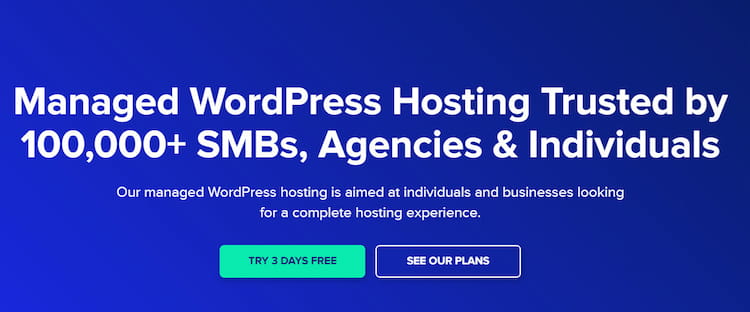
โดยพื้นฐานแล้ว Cloudways ช่วยให้คุณปรับใช้ กำหนดค่า และจัดการแอพหลายตัวบนเซิร์ฟเวอร์คลาวด์หลายตัว จาก แดชบอร์ดส่วนกลาง
มันรักษาความปลอดภัยเซิร์ฟเวอร์คลาวด์ของคุณเพื่อป้องกันไม่ให้มีความพยายามที่เป็นอันตราย ต้องใช้การสำรองข้อมูล เซิร์ฟเวอร์คลาวด์ของคุณ เป็นประจำ และกำหนดค่าด้วยเครื่องมือแคชขั้นสูงเพื่อเพิ่มความเร็วของเว็บไซต์ของคุณ
โดยพื้นฐานแล้ว เซิร์ฟเวอร์ในโลกแห่งความเป็นจริงจำนวนมากทำงานร่วมกัน เป็นระบบเดียวเพื่อให้บริการโฮสต์ที่เสถียรและปลอดภัยสำหรับเซิร์ฟเวอร์เสมือน ซึ่งหมายถึงประสิทธิภาพที่สูงขึ้นด้วยต้นทุนที่ต่ำลงด้วยความยืดหยุ่นของเว็บโฮสติ้งที่มากยิ่งขึ้น
คุณสมบัติขั้นสูง
Cloudways นำเสนอคุณสมบัติมากมายให้กับลูกค้าเมื่อเทียบกับแพลตฟอร์มโฮสติ้ง WordPress อื่น ๆ ด้วย อินเทอร์เฟซ แบบโต้ตอบและ ใช้งานง่าย สำหรับการจัดการเซิร์ฟเวอร์และแอปพลิเคชัน ทำให้บุคคลสามารถแก้ไขปัญหาการโฮสต์ทั้งหมดได้ในคลิกเดียว
มีชื่อที่มีชื่อเสียงอื่น ๆ อีกมากมายในตลาดโฮสติ้งบนคลาวด์ แต่คุณสมบัติของ Cloudways นั้นไม่เหมือนใคร พวกเขาปรับบริการของตนให้เหมาะสมกับสิ่งที่พวกเขาเรียกเก็บเงินจากผู้ใช้
ด้วยโมเดล Pay-as-you-Go ที่เรียบง่าย คุณสามารถปรับขนาดเซิร์ฟเวอร์และตรวจสอบปริมาณการใช้งานบนเว็บไซต์ WordPress ได้ตามงบประมาณของคุณ คุณสมบัติแบ่งออกเป็นสองแท็บ : การจัดการเซิร์ฟเวอร์และการจัดการแอปพลิเคชัน
ใน การจัดการเซิร์ฟเวอร์ Cloudways มอบความสามารถในการควบคุมเซิร์ฟเวอร์ของคุณ (เริ่ม หยุด หรือรีสตาร์ท) คุณยังสามารถใช้รายการตรวจสอบ โต้ตอบกับบริการ กำหนดการตั้งค่า สำรองข้อมูลเซิร์ฟเวอร์ ฯลฯ
ด้วยตัวเลือก การจัดการแอปพลิเคชัน คุณสามารถเลือกจากแอปและส่วนเสริมเพื่อทำให้ไซต์ของคุณทำงานได้มากขึ้น ตรวจสอบ URL และข้อมูลรับรอง จัดการโดเมน ติดตั้งใบรับรอง SSL ฟรี กู้คืนข้อมูลสำรอง ฯลฯ
ประสิทธิภาพที่เร็วที่สุด
Cloudways มอบประสิทธิภาพของเซิร์ฟเวอร์และแอปพลิเคชันที่ยอดเยี่ยมแก่ลูกค้า สูตร ThunderStack ไม่ใช่สิ่งเดียวที่ช่วยเพิ่มประสิทธิภาพ
แพลตฟอร์มยังนำเสนอ พื้นที่จัดเก็บข้อมูล SSD ที่ ปฏิวัติวงการซึ่งสนับสนุนคำขออ่านและเขียนที่รวดเร็วซึ่งลดเวลาในการโหลดเว็บไซต์ของคุณลงครึ่งหนึ่งและช่วยให้คุณได้ผลลัพธ์ SERP ที่สูง
เวลาทำงานสูงสุด
Cloudways เสนอการรับประกันความพร้อมในการ ทำงาน 99.9% ความน่าเชื่อถือเหล่านี้ขึ้นอยู่กับผู้ให้บริการคลาวด์ที่คุณเลือกจาก Cloudways ตำแหน่งเซิร์ฟเวอร์ยังขึ้นอยู่กับผู้ให้บริการคลาวด์ด้วย บางแห่งมีมากถึง 12 แห่ง ในขณะที่บางแห่งมีเพียงไม่กี่แห่งเท่านั้น เซิร์ฟเวอร์ สามารถพบได้ทั่วโลก
พวกเขาเสนอข้อตกลงระดับการให้บริการที่ Cloudways ซึ่งเป็นสัญญาณที่ดีเสมอ เมื่อไม่พบบริการ Cloudways จะออกค่าตอบแทนหรือเครดิตให้กับลูกค้า พวกเขายังระบุด้วยว่าสถานการณ์ใดจะไม่รับประกันเครดิต
ความปลอดภัยที่มีประสิทธิภาพ
ความปลอดภัยมีบทบาทสำคัญในขณะที่โฮสต์เว็บไซต์ WordPress ผ่านแพลตฟอร์ม Cloud Hosting ที่ดี Cloudways เสนอไฟร์วอลล์ระดับแพลตฟอร์มสำหรับลูกค้าสำหรับไซต์ WordPress ของพวกเขาเพื่อรักษาความปลอดภัยให้กับข้อมูล
ทีมสนับสนุนด้านเทคนิคที่ Cloudways มุ่งเน้นไปที่การใช้เทคนิคการรักษาความปลอดภัยที่เป็นนวัตกรรมใหม่เพื่อสร้างแพลตฟอร์มที่แข็งแกร่งยิ่งขึ้น Cloudways มอบคุณสมบัติพิเศษให้กับคุณในการเพิ่มรายการที่อยู่ IP ที่อนุญาตพิเศษซึ่งใช้ข้อจำกัดในการอนุญาตให้เข้าสู่เซิร์ฟเวอร์
เซิร์ฟเวอร์คลาวด์เฉพาะของพวกเขาและการจัดการ SSL แบบคลิกเดียวรวมถึงการแพทช์อัตโนมัติจะช่วยให้มั่นใจว่าเว็บไซต์ของคุณยังคงปลอดภัยในขณะที่อยู่บนเซิร์ฟเวอร์ Cloudways
เซิร์ฟเวอร์คลาวด์ทั้งหมดบน Cloudways PaaS จะได้รับ เฟิร์มแวร์และแพตช์ระบบปฏิบัติการอัตโนมัติ ดังนั้นคุณจึงไม่ต้องกังวลเกี่ยวกับความปลอดภัยของเซิร์ฟเวอร์ของคุณ
เซิร์ฟเวอร์และแอปพลิเคชันได้รับการปกป้องหลัง ไฟร์วอลล์ที่ปลอดภัย เพื่อป้องกันการเข้าถึงโดยไม่ได้รับอนุญาตหรือการพยายามแฮ็ค สรุป คุณไม่ต้องกังวลเกี่ยวกับเซิร์ฟเวอร์คลาวด์ของคุณเลย Cloudways มีทุกสิ่งที่ครอบคลุม
การสนับสนุนอย่างมืออาชีพ
มีตัวเลือกบางอย่างสำหรับการสนับสนุน Cloudways คุณสามารถเริ่มการ สนทนาออนไลน์ กับทีมเทคนิคของ Cloudways ได้ตลอด 24 ชั่วโมงทุกวัน คุณยังสามารถ ส่งตั๋ว หรือขอข้อมูลเพิ่มเติมทางออนไลน์ มีคำตอบสำหรับคำถามบางข้อในฐานความรู้ตลอดจนคำถามที่พบบ่อยและบทช่วยสอน
การตั้งค่า WordPress บน Cloudways
เมื่อตั้งค่าบัญชีของคุณ สิ่งที่คุณต้องทำคือเลือก WordPress เป็นแอปพลิเคชันที่คุณต้องการ และมันจะถูกติดตั้งโดยอัตโนมัติเมื่อคุณเปิดเซิร์ฟเวอร์ของคุณ ซึ่งหมายความว่าคุณจะไม่ต้องทำตามขั้นตอนในการติดตั้ง WordPress ด้วยตนเอง
โดยทั่วไปมีแอพพลิเคชั่น WordPress สี่ประเภทที่แตกต่างกัน พวกเขาคือ:
- WordPress (เพิ่มประสิทธิภาพ WordPress)
- WordPress Multisite (ปรับให้เหมาะสมโดยเฉพาะสำหรับ Multisite)
- WordPress พร้อม WooCommerce (ปรับให้เหมาะสมโดยเฉพาะสำหรับ WooCommerce)
- สะอาด (Vanilla WordPress, ไม่มีการเพิ่มประสิทธิภาพ Cloudways)
เมื่อคุณเลือกแอปพลิเคชันที่ต้องการแล้ว ให้เลือกผู้ให้บริการคลาวด์ที่คุณต้องการ คุณสามารถเลือกผู้ให้บริการของคุณเองจากตัวเลือกต่างๆ เช่น Amazon, EC2, Google Cloud, DigitalOcean, Linode และ Vultr
หากคุณยังใหม่ต่อสถานการณ์การโฮสต์ระบบคลาวด์ เราขอแนะนำให้คุณเลือก ผู้ให้บริการระบบคลาวด์ที่มีศูนย์ข้อมูลใกล้กับกลุ่มเป้าหมายของคุณมากที่สุด
ตัวเลือกผู้ให้บริการที่มีอยู่ในปัจจุบัน ได้แก่ :
- DigitalOcean : พื้นที่จัดเก็บข้อมูลแบบ SSD พร้อมศูนย์ข้อมูล 8 แห่ง พร้อมทดลองใช้งานฟรี 3 วัน;
- VULTR: อุปกรณ์จัดเก็บข้อมูลแบบ SSD พร้อมศูนย์ข้อมูล 17 แห่งทั่วโลก และทดลองใช้งานฟรี 3 วัน
- Amazon EC2: ขนาดดิสก์ที่กำหนดค่าได้ และศูนย์ข้อมูล 20 แห่ง
- Google Cloud: ศูนย์ข้อมูล 18 แห่งใน 3 ทวีป ออกแบบมาโดยเฉพาะสำหรับธุรกิจขนาดใหญ่หรือเว็บไซต์ที่ใช้ทรัพยากรมาก
- Linode: อุปกรณ์จัดเก็บข้อมูลแบบ SSD พร้อมศูนย์ข้อมูล 11 แห่ง พร้อมทดลองใช้งานฟรี 3 วัน
ผู้ให้บริการทั้ง 5 รายนำเสนอบริการที่คล้ายคลึงกันโดยมีความแตกต่างมากที่สุดคือราคาและความน่าเชื่อถือ DigitalOcean, Linode และ VULTR เสนอแบนด์วิดท์เกือบไม่จำกัดสำหรับเว็บไซต์ของคุณด้วยต้นทุนที่ต่ำลง ทำให้เป็นตัวเลือกที่ยอดเยี่ยมสำหรับนักพัฒนาที่มีงบประมาณจำกัด
Amazon และ Google ให้บริการแบนด์วิดท์แบบจ่ายตามการใช้งาน ซึ่งหมายความว่าค่าบริการรายเดือนของคุณน่าจะสูงขึ้น แต่คุณจะอุ่นใจได้ว่าไซต์ของคุณจะไม่ถูกจำกัด เนื่องจากคุณจ่ายเงินสำหรับทรัพยากรทั้งหมดที่คุณใช้

Cloudways ยังร่วมมือกับ StackPath เพื่อให้บริการ CDN เมื่อต้องเลือกขนาดเซิร์ฟเวอร์ ให้ เลือกแผนที่คุณประเมินว่าจะตรงกับความต้องการของคุณ
คุณสามารถเลือกตัวเลือกที่เล็กที่สุดได้ หากคุณไม่แน่ใจว่าจะเลือกอันไหน และเพิ่มทรัพยากรให้กับเซิร์ฟเวอร์ของคุณในภายหลังได้ตามต้องการ Cloudways ทำให้ง่ายต่อการอัพเกรดเซิร์ฟเวอร์ของคุณได้ทุกเมื่อจากหน้าจอการจัดการเซิร์ฟเวอร์ของคุณ
เมื่อคุณตั้งค่าผู้ให้บริการและขนาดเซิร์ฟเวอร์แล้ว ขั้นตอนสุดท้ายคือการเลือกที่ตั้งเซิร์ฟเวอร์ ฉัน แนะนำให้เลือกเซิร์ฟเวอร์ที่ใกล้กับผู้ชมหลักของคุณ ดังนั้นหากทราฟฟิกส่วนใหญ่ของคุณมาจากสหรัฐอเมริกา ให้เลือกเซิร์ฟเวอร์ที่ตั้งอยู่ในประเทศนั้น
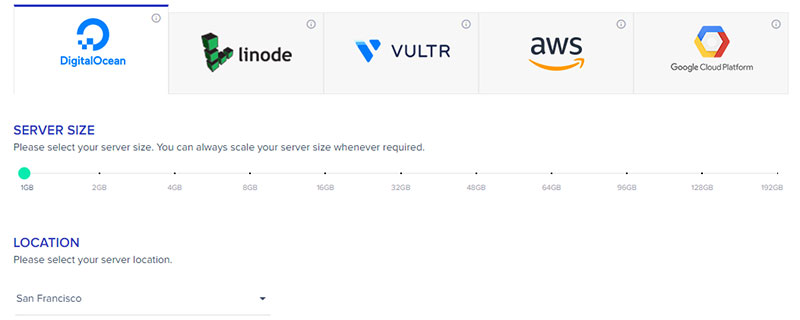
การตั้งค่าการจัดการเซิร์ฟเวอร์
ดังที่ได้กล่าวไปแล้ว คุณสมบัติแบ่งออกเป็นสองแท็บ คุณสมบัติการจัดการเซิร์ฟเวอร์และการจัดการแอปพลิเคชัน เมื่อเปิดเซิร์ฟเวอร์แล้ว คุณจะมีแท็บเซิร์ฟเวอร์ เมื่อคลิก ระบบจะนำคุณไปยัง “ Server Management Interface ”
ทุกระบบคลาวด์ใช้ ทรัพยากรเฉพาะ วิธีนี้จะทำให้คุณควบคุมเซิร์ฟเวอร์ได้อย่างเต็มที่และปรับแต่งการตั้งค่าเซิร์ฟเวอร์ได้ทุกเมื่อที่ต้องการ
มีตัวเลือกที่มีประโยชน์มากมายในแท็บ "ตัวจัดการเซิร์ฟเวอร์" ภายในบัญชีของคุณ ซึ่งคุณสามารถใช้เพื่อเพิ่มประสิทธิภาพเซิร์ฟเวอร์ของคุณได้ แต่ฉันขอแนะนำอย่างยิ่งให้คุณยุ่งกับการตั้งค่าหากคุณรู้ว่าคุณกำลังทำอะไรอยู่
โดยค่าเริ่มต้น หน้าจอของคุณจะเปิดขึ้นสำหรับ ข้อมูลรับรองหลัก ของคุณ จากที่นี่ คุณสามารถแก้ไขชื่อผู้ใช้และรหัสผ่านสำหรับเซิร์ฟเวอร์ จัดการคีย์ SSH และดูที่อยู่ IP ของคุณได้
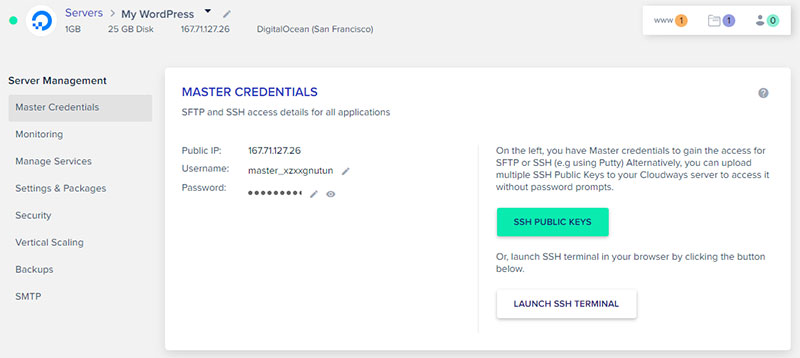
การตรวจสอบเซิร์ฟเวอร์ – คุณลักษณะนี้ช่วยให้ผู้ใช้สามารถตรวจสอบการโหลดบนเซิร์ฟเวอร์คลาวด์ของตนได้อย่างสม่ำเสมอตามข้อกำหนดของเปอร์เซ็นต์ว่างหรือว่าง
นี่คือสรุปการใช้ทรัพยากรเซิร์ฟเวอร์ของคุณ สำหรับแผนภูมิข้อมูลประชากร ให้ไปที่แท็บรายละเอียดที่ช่วยให้ผู้ใช้ตรวจสอบปริมาณการใช้เครือข่ายบนเว็บไซต์ WordPress ของตน หากเปอร์เซ็นต์ต่ำกว่าเป็นเวลานาน แสดงว่าคุณจำเป็นต้องอัปเกรดเซิร์ฟเวอร์ของคุณ
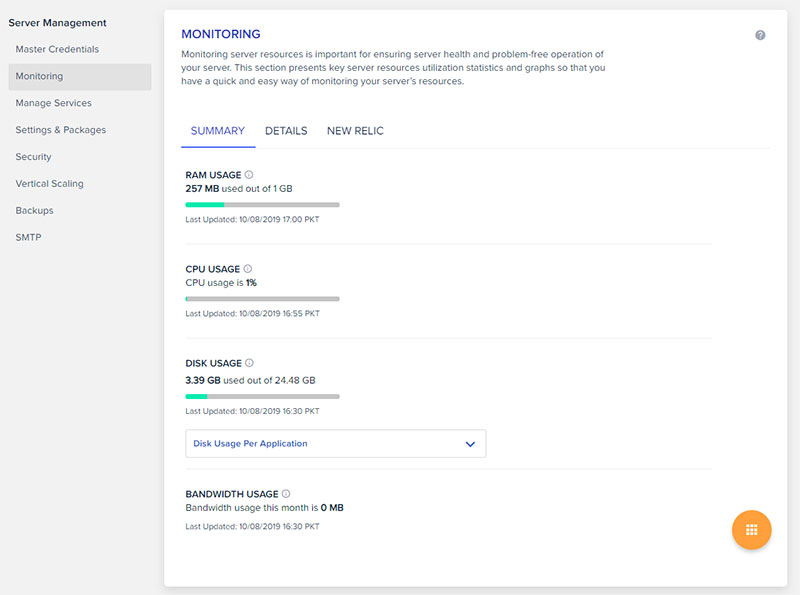
จัดการบริการ – หลังจากการตรวจสอบ คุณจะเห็นแท็บ จัดการบริการ ซึ่งคุณสามารถดูบริการหลักของ Cloudways ที่ช่วยให้เซิร์ฟเวอร์ของคุณทำงานต่อไปได้
ซึ่งรวมถึง Apache, Memcached, MySQL, NGINX, PHP-FPM, วานิช และบริการตรวจสอบแอปพลิเคชันเสริม (ผ่าน New Relic) จากที่นี่ คุณสามารถเริ่มบริการต่าง ๆ ของคุณใหม่รวมทั้งล้างแคชของคุณ
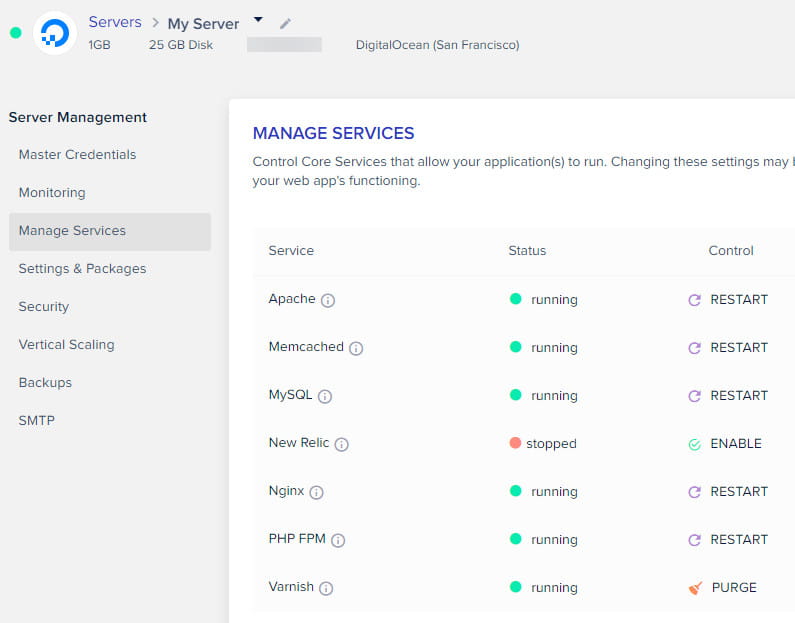
การตั้งค่าและแพ็คเกจ – เนื่องจากคุณใช้ WordPress คุณอาจต้องปรับการตั้งค่าเซิร์ฟเวอร์บางส่วน การตั้งค่าเซิร์ฟเวอร์ทั้งหมดและอื่น ๆ สามารถพบได้ในแท็บการตั้งค่าและแพ็คเกจ อย่าลืมบันทึกการเปลี่ยนแปลงของคุณ
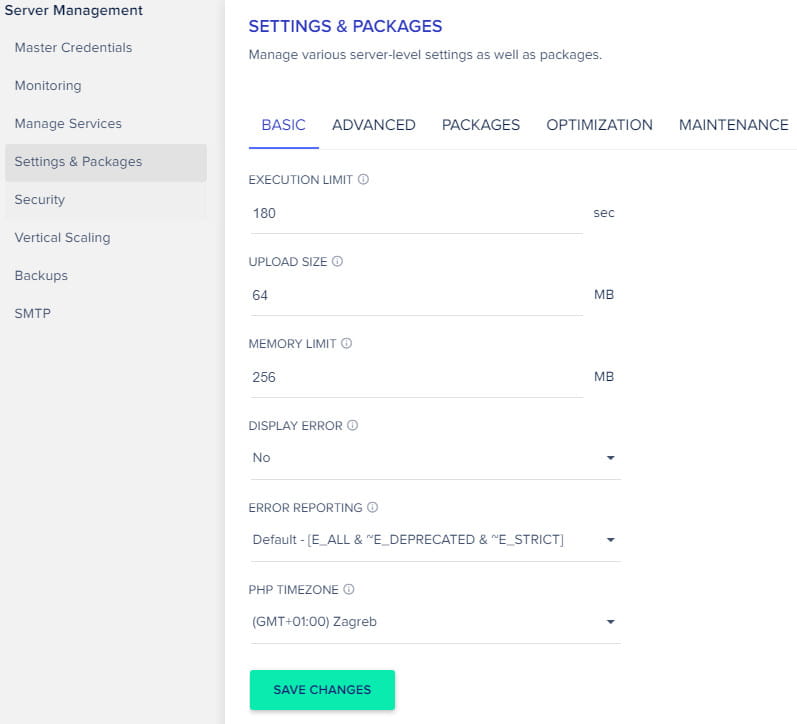
ความปลอดภัย – ความปลอดภัยเป็นสิ่งสำคัญสำหรับเว็บไซต์ใดๆ Cloudways ดูแลไฟร์วอลล์และใช้แพตช์เซิร์ฟเวอร์เป็นประจำเพื่อช่วยให้การติดตั้งของคุณปลอดภัย

พวกเขายังตรวจสอบกิจกรรมที่น่าสงสัยบนเซิร์ฟเวอร์ของคุณ โปรดทราบว่าหากคุณพยายามเข้าสู่ระบบที่ล้มเหลวหลายครั้งเนื่องจากคุณลืมรหัสผ่าน คุณอาจถูกล็อกไม่ให้เข้าใช้บัญชีของคุณ วิธีหนึ่งที่จะป้องกันไม่ให้เกิดเหตุการณ์นี้คือการแก้ไขการตั้งค่าความปลอดภัยภายในตัวจัดการเซิร์ฟเวอร์ของคุณเพื่ออนุญาตที่อยู่ IP ของคุณเอง
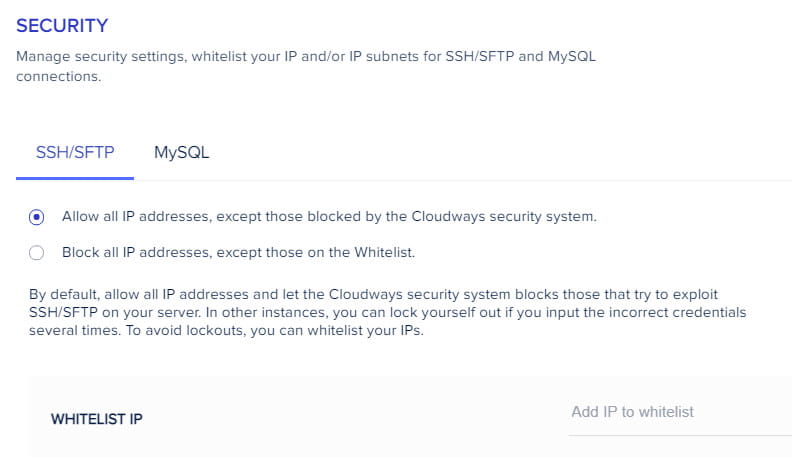
มาตราส่วนแนวตั้ง – คุณลักษณะนี้ช่วยให้คุณกำหนดขนาดเซิร์ฟเวอร์ขึ้นอยู่กับปริมาณการใช้เครือข่ายบนเว็บไซต์ของคุณ การขยายทรัพยากรสำหรับเว็บไซต์ WordPress ของคุณจะง่ายขึ้นและมีประสิทธิภาพมากขึ้น

ผู้ให้บริการคลาวด์หลายรายเสนอแพ็คเกจที่แตกต่างกันเพื่อปรับขนาดเซิร์ฟเวอร์ ขึ้นอยู่กับผู้ให้บริการคลาวด์ของคุณ คุณสามารถตั้งค่าฐานข้อมูลและขนาดดิสก์ของแอปพลิเคชันได้ตามความต้องการของคุณสำหรับเว็บไซต์ WordPress ของคุณ
เซิร์ฟเวอร์สามารถปรับขนาดขึ้นหรือลงตามพื้นที่เก็บข้อมูล แบนด์วิดท์ โปรเซสเซอร์ และ RAM หากคุณต้องการน้อยลง คุณสามารถลดขนาดลงได้ หากต้องการมากกว่านี้ ให้ขยายขนาดสำรอง พวกมันมีความยืดหยุ่นสูง
หมายเหตุ: DigitalOcean, Linode และ Vultr ไม่มีการลดขนาด พวกเขาทั้งสองอนุญาตให้มีระดับหรูเท่านั้น หากต้องการดาวน์เกรดเซิร์ฟเวอร์ คุณสามารถโคลนเซิร์ฟเวอร์บนเซิร์ฟเวอร์สเปกต่ำได้
การสำรองข้อมูล – คุณลักษณะการสำรองข้อมูลในการจัดการเซิร์ฟเวอร์ Cloudways เป็นหนึ่งในประเภทเดียวกัน ที่ Cloudways คุณสามารถตั้งค่าความถี่ในการสำรองข้อมูลสำหรับเซิร์ฟเวอร์ WordPress ทั้งหมดของคุณ นอกจากนี้ Auto Managed Backups ยังให้ตัวเลือก “ Server Backup Now ” สำหรับการสำรองข้อมูลทันที
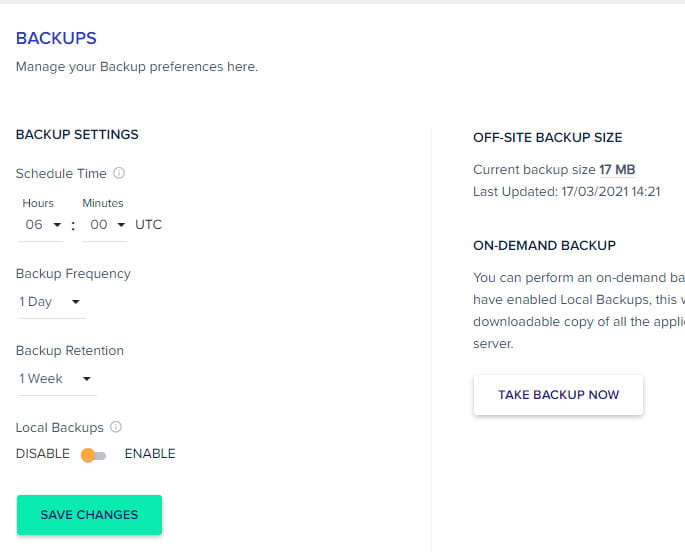
SMTP : แท็บนี้ทำให้คุณสามารถใช้บริการอีเมล SMTP บุคคลที่สามเป็นเกตเวย์เพื่อส่งอีเมลจากเซิร์ฟเวอร์ของคุณ เพียงเปิดใช้งาน addon จากนั้นไปที่ส่วน Add-on การจัดการเซิร์ฟเวอร์เพื่อเพิ่มและกำหนดค่าผู้ให้บริการอีเมลของคุณ
การตั้งค่าการจัดการแอปพลิเคชัน
จากด้านบนซ้ายไปที่ “ แอปพลิเคชัน ” เลือกแอปพลิเคชัน คุณจะเห็นตัวเลือกมากมายสำหรับเว็บไซต์ WordPress ของคุณ เช่น รายละเอียดการเข้าถึง การจัดการโดเมน การจัดการงาน Cron ใบรับรอง SSL การคืนค่า การปรับใช้ Git การตั้งค่าแอปพลิเคชัน โปรแกรมเสริม และเครื่องมือย้ายข้อมูล

รายละเอียดการเข้าถึง – หากต้องการเปิดเว็บไซต์ที่ใช้ WordPress ให้ไปที่แท็บรายละเอียดการเข้าถึง มันมีข้อมูลที่เกี่ยวข้องกับชื่อผู้ใช้และรหัสผ่าน WordPress ของคุณ
คัดลอก URL และวางลงในแถบที่อยู่เว็บเบราว์เซอร์ของคุณ จะนำคุณไปยังหน้าเข้าสู่ระบบ WordPress ซึ่งคุณสามารถใส่ชื่อผู้ใช้และรหัสผ่านและเข้าสู่ระบบแดชบอร์ด WordPress ของคุณได้
ซึ่งจะให้ข้อมูลที่จำเป็นทั้งหมดเกี่ยวกับการติดตั้งของคุณ เช่น URL ชั่วคราว ข้อมูลรับรองการเข้าสู่ระบบของผู้ดูแลระบบสำหรับไซต์ของคุณ และข้อมูล MySQL
การตรวจสอบ: ตามชื่อที่แนะนำ การตรวจสอบช่วยให้คุณสามารถติดตามสถิติและบันทึกของเว็บไซต์ WordPress ของคุณได้ ส่วนนี้แบ่งออกเป็นสองส่วนเพิ่มเติม: การวิเคราะห์และบันทึก
การจัดการโดเมน – เมื่อคุณเริ่มต้นใช้งานเซิร์ฟเวอร์ Cloudways ครั้งแรก การติดตั้งของคุณจะถูกตั้งค่าเป็นไซต์จัดเตรียมบนไซต์ cloudwaysapps หลัก เมื่อคุณพร้อมที่จะย้ายไปยังไซต์ที่ใช้งานจริง คุณจะต้องไปที่แท็บการจัดการโดเมนเพื่อเพิ่มชื่อโดเมนของคุณเอง
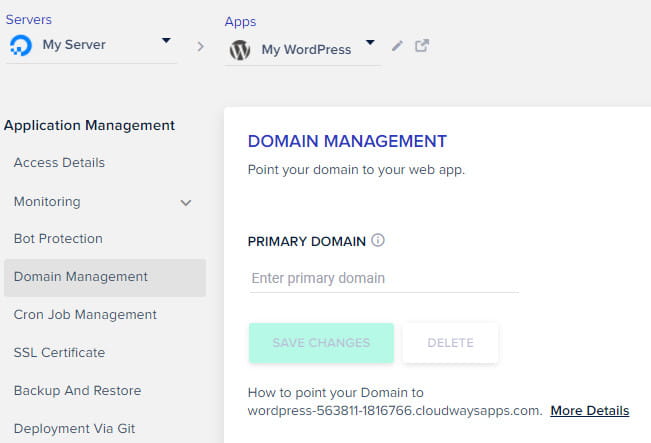
การจัดการ SSL – ในการเพิ่มความปลอดภัยนี้ให้กับเว็บไซต์ที่โฮสต์บน Cloudways ของคุณ เพียงไปที่ส่วนใบรับรอง SSL ของตัวจัดการแอปพลิเคชันของคุณและใช้เครื่องมือในตัวเพื่อสร้างใบรับรอง SSL ฟรีจาก Let's Encrypt
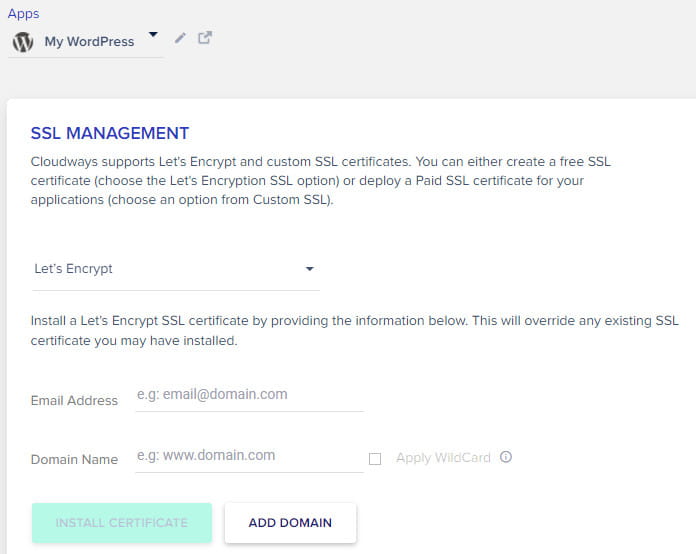
หรือคุณสามารถสลับตัวเลือก SSL เพื่ออัปโหลดใบรับรองที่คุณกำหนดเองได้ สำหรับตัวเลือกนี้ คุณจะต้องสร้างและดาวน์โหลดคำขอลงนามใบรับรอง สร้างและซื้อใบรับรอง SSL ผ่านบริการของบุคคลที่สาม จากนั้นติดตั้งลงในแอปพลิเคชันของคุณ
เครื่องมือโยกย้าย – เครื่องมือนี้ จะช่วยให้คุณย้ายข้อมูลแอปพลิเคชันและฐานข้อมูลจากโฮสต์เก่าไปยังเซิร์ฟเวอร์คลาวด์ใหม่ที่ Cloudways ปลั๊กอิน WordPress Migrator นี้ช่วยให้คุณย้ายการตั้งค่าจากไซต์ WordPress ก่อนหน้าของคุณไปยังไซต์ WordPress ที่ติดตั้งใหม่บนเซิร์ฟเวอร์คลาวด์ของคุณ
การตั้งค่าอื่นๆ – หากมีสิ่งใดเกิดขึ้นกับเว็บไซต์ของคุณและคุณต้องการคืนค่าให้เป็นเหมือนเดิม เพียงไปที่ แท็บคืนค่า จากที่นี่ คุณสามารถเลือกข้อมูลสำรองจากดรอปดาวน์ จากนั้นคลิกปุ่มกู้คืน
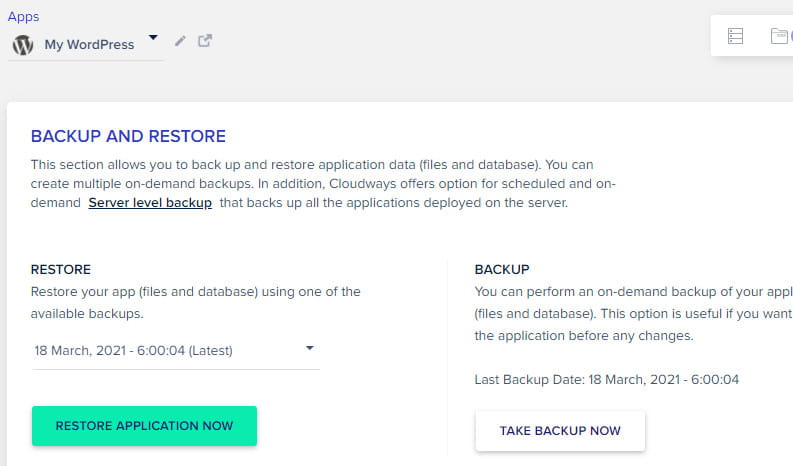
หากคุณเป็นนักพัฒนาซอฟต์แวร์ คุณอาจสนใจเครื่องมือในตัวอีกสองสามตัว Cron Job Manager ทำให้ง่ายต่อการเพิ่มงานที่กำหนดเวลาไว้ในการติดตั้งของคุณ
นอกจากนี้ยังมีแท็บสำหรับการ ปรับใช้ผ่าน Git ที่ทำให้ง่ายต่อการสร้างคีย์ SSH ที่จำเป็นในการเชื่อมต่อกับที่เก็บของคุณและแท็บ การตั้งค่าแอปพลิเคชันที่ มีตัวเลือกสำหรับการปิดการแคชวานิชระหว่างการทดสอบ/การจัดเตรียม
Cloudways + WordPress/WooCommerce
Cloudways ไม่มีแพ็คเกจโฮสติ้งเฉพาะสำหรับ WordPress คุณโฮสต์ WordPress ไปยังเซิร์ฟเวอร์คลาวด์เฉพาะของคุณแทน
Cloudways อ้างว่ามีการ รับประกัน โฮสติ้ง WordPress ที่เร็วที่สุด โดยพิจารณาจากค่าเฉลี่ยของอุตสาหกรรม พวกเขาใช้ เทคโนโลยี VMAN (ผสมวานิช, Memcached, Apache, Nginx) สำหรับการโหลดเร็วขึ้น 50 เปอร์เซ็นต์
พวกเขายัง มีการป้องกันไฟร์วอลล์และเซิร์ฟเวอร์เฉพาะ และคุณสามารถมีไซต์ WordPress และโดเมนบนเซิร์ฟเวอร์ของคุณได้มากเท่าที่คุณต้องการ ตราบใดที่คุณไม่ได้เกินข้อจำกัดของเซิร์ฟเวอร์และแพ็คเกจของคุณ
ด้วยโฮสติ้งที่มีการจัดการของ WordPress คุณจะได้รับแพลตฟอร์มที่ใช้งานง่าย การจัดการเซิร์ฟเวอร์ พื้นที่จัดเตรียม การสำรองข้อมูลที่มีการจัดการ เสรีภาพของแอปพลิเคชัน การโคลนเซิร์ฟเวอร์เพื่อทำซ้ำไซต์ WordPress ตัวเลือกการกู้คืนและย้อนกลับ และการสนับสนุนตลอด 24 ชั่วโมงทุกวันจากผู้เชี่ยวชาญ WordPress
ควรสังเกตว่า Cloudways เป็นผู้ให้บริการโฮสติ้งรายแรกที่ขับเคลื่อนด้วย Varnish ที่ขับเคลื่อนด้วย WooCommerce เป็นแอปแบบสแตนด์อโลน สิ่งนี้ให้ข้อได้เปรียบที่สำคัญเกี่ยวกับความเร็ว
Cloudways ใช้งานง่ายหรือไม่?
แม้ว่าพวกเขาจะมีแดชบอร์ดและแผงผู้ใช้ของตนเอง แต่ Cloudways ยังคงมีไว้สำหรับผู้ใช้ขั้นสูงเป็นส่วนใหญ่ ผู้ที่เพิ่งเริ่มสร้างเว็บไซต์จะพบว่าตัวเองถูกครอบงำอย่างรวดเร็ว และฉันไม่แนะนำ Cloudways สำหรับบล็อกเกอร์ทั่วไปแม้ว่าทีมการตลาดของ Cloudways จะอ้างสิทธิ์ก็ตาม แต่พวกเขามีเวลาเดินผ่านที่จะเป็นประโยชน์สำหรับคุณที่จะเข้าใจแพลตฟอร์ม Cloudways
Cloudways ตรวจสอบข้อดีและข้อเสีย?
นี่คือข้อดีและข้อเสียของ Cloudways ในความคิดของฉัน:
ข้อดี:
|
|
ข้อเสีย:
- ไม่ใช่สำหรับผู้เริ่มต้น
- ไม่มีการเข้าถึงรูท ไม่มีการดัดแปลงเซิร์ฟเวอร์ (เนื่องจากมีการจัดการ)
- ส่วนเสริมส่วนใหญ่จะจ่ายเพิ่ม (รวมถึงอีเมล)
- หากคุณลบเซิร์ฟเวอร์ของคุณในการทดลองใช้ฟรี เซิร์ฟเวอร์จะสิ้นสุดโดยอัตโนมัติ แม้ว่าคุณจะอยู่ในช่วงทดลองใช้งานฟรี
- โดยทั่วไปคุณกำลังรวมบริการ Cloudways กับผู้ให้บริการคลาวด์รายอื่นและพึ่งพาสองบริษัทเพื่อดูแลเว็บไซต์ของคุณ
- คุณไม่สามารถใช้ Plesk หรือ cPanel Cloudways จัดเตรียมแพลตฟอร์มของตนเองเพื่อช่วยคุณจัดการแอปพลิเคชันที่โฮสต์บนเซิร์ฟเวอร์คลาวด์
Cloudways ทบทวนคำตัดสิน
การเลือกโฮสติ้ง WordPress ที่เหมาะสมและผู้ให้บริการคลาวด์ที่เหมาะสมไม่ใช่เรื่องง่าย เมื่อคุณเปิดเว็บไซต์ คุณมีข้อกังวลมากมายอยู่ในใจ ความปลอดภัยและความปลอดภัยเป็นหนึ่งในสิ่ง นอกจากนี้ คุณกังวลเกี่ยวกับการจัดการเว็บไซต์และประสิทธิภาพของเว็บไซต์
หนึ่งในคุณสมบัติที่ดีที่สุดของ Cloudways คือเสนอตัวเลือกการโฮสต์บนคลาวด์ที่หลากหลาย เพื่อให้เหมาะกับงบประมาณของไซต์หรือความต้องการข้อมูล
คุณสามารถเลือกจากเซิร์ฟเวอร์คลาวด์ที่เริ่มต้นเพียง $10 ต่อเดือน ติดต่อพวกเขาสำหรับแผนสร้างแบบกำหนดเองหรือเลือกหนึ่งในแผนเซิร์ฟเวอร์อื่นที่อยู่ตรงกลาง แผนทั้งหมดของพวกเขาช่วยให้คุณสามารถเพิ่มการติดตั้งเว็บไซต์ได้มากเท่าที่คุณต้องการ
PROMO DEAL : คูปอง KASAREVIEWS สำหรับ เครดิตฟรี $ 15 ในขณะที่สมัครใช้รหัสคูปองที่กล่าวถึง เมื่อคุณ (ถ้าคุณ) อัปเกรดบัญชีของคุณ คุณจะได้รับเครดิตมูลค่า $15
โดยรวมแล้ว ฉันคิดว่า Cloudways เป็นตัวเลือกที่ดีที่สุดสำหรับการจัดการโฮสติ้งบนคลาวด์ เหมาะอย่างยิ่งสำหรับผู้ที่สร้างหรือออกแบบเว็บไซต์ที่กำหนดเองและต้องควบคุมเซิร์ฟเวอร์ให้มากขึ้น
โฮสติ้งบนคลาวด์ไม่ใช่สำหรับทุกคนเพราะต้องการความเชี่ยวชาญในระดับหนึ่ง
หากคุณต้องการหลีกเลี่ยงรายละเอียดทางเทคนิค คุณอาจจะดีกว่าด้วยบริการโฮสติ้ง WordPress ที่มีการจัดการแบบดั้งเดิมจาก GreenGeeks (ดูข้อดีและข้อเสียของ GreenGeeks), 10Web (ตรวจสอบ 10 รีวิวเว็บ), SiteGround, WP Engine, HostArmada (ตรวจสอบ รีวิว HostArmada) หรือ อินโมชั่น
หรือคุณสามารถเริ่มต้นด้วยการแชร์โฮสติ้งที่ปรับให้เหมาะสมสำหรับ WordPress จากผู้ให้บริการโฮสติ้งรายอื่น และย้าย/อัปเกรดเป็นการจัดการหากจำเป็น นอกจากนี้ยังมีตัวเลือกในการเลือกผู้ให้บริการโฮสต์ฟรีรายใดรายหนึ่ง แต่ฉันจะไม่แนะนำตัวเลือกนั้นหากคุณต้องการมีเว็บไซต์ธุรกิจที่จริงจัง
Cloudways

ข้อดี
- มาตราส่วนแนวตั้ง
- คุณสามารถเพิ่มการติดตั้งเว็บไซต์ได้มากเท่าที่คุณต้องการ
- การปรับใช้ด้วยคลิกเดียว
- เซิร์ฟเวอร์ประสิทธิภาพสูง
- ฟรีใบรับรอง SSL
- เคลือบเงาและ Memcached ที่ติดตั้งล่วงหน้า
- ทดลองฟรี
ข้อเสีย
- ไม่ใช่สำหรับผู้เริ่มต้น
- ไม่มีการเข้าถึงรูท ไม่มีการดัดแปลงเซิร์ฟเวอร์
- ส่วนเสริมส่วนใหญ่จะจ่ายเพิ่ม (รวมถึงอีเมล)
- หากคุณลบเซิร์ฟเวอร์ของคุณในการทดลองใช้ฟรี เซิร์ฟเวอร์จะสิ้นสุดโดยอัตโนมัติ
- คุณไม่สามารถใช้ Plesk หรือ cPanel
